روزی که گفتی بده شاید برای شما پیش آمده باشد که بخواهید گاهی به جای اینکه بنویسید بگویید تا برایتان بنویسند از این رو ابزارهای مختلفی ارائه شده است که به شما کمک می کند هر آنچه را که می گوید آن بنویسند در راه دیگر نیازی نیست شما چیزی را تایپ کنید یا بنویسید یا اینکه بخواهید بگویید تا دیگران آن را تایپ کنند دنیای تکنولوژی این موضوع را برای شما سهل و آسان کرده است هرچند نرم افزارهای زیادی وجود دارد که برای شما این امکان را فراهم میکند که بخواهید صدا را به نوشتار تبدیل کنید اما هم اکنون اینترنت یک فضای بسیار رایگان و راحت برای شما در نظر گرفته که به شما کمک می کند تا بتوانید فایل های خود را به حالت نوشتاری تبدیل کنید البته منظور از فایل ها در اینجا فایلهای صوتی است شما می توانید با مراجعه به یک وب سایت به راحتی این امکان را به خود دهید که بگویید ا و آن سایت برای شما بنویسد این سایت به نام و آدرس اسپیچ تکست ارائه شده است
برای ورود به این سایت اینجا را کلیک کنید
وقتی که به این سایت وارد شدید می توانند صفحه مشاهده کنید که با تمام سایتهای دیگر فرقی ندارد کافیست به سمت راست و بالای این سایت دقت کنید در اینجا گزینه ای وجود دارد که به شما نشان می دهد که می توانید از میان آنها نام کشور و ز بان کشور خود را انتخاب کنید من در استفاده از این بخش گزینه فارسی ایران را انتخاب کردم همانطور که در تصویر مشاهده می کنید باید این گزینه به صورت زیر ارائه شود بعد از این که این گزینه را فعال کردم مرورگر از من درخواست کرد که بتوانند امکان استفاده از مرورگر امکان استفاده از میکروفون را فراهم کند برای این کار روی گزینه لازم که شامل allow در یک نوتیفی بود کلیک کردم تا توانستم گزینه میکروفون را فعال کنم و بلافاصله که شروع به صحبت کردم این برنامه به راحتی گفتار من را تشخیص میداد و آنها را مینوشت آنچه که من میگفتم و این برنامه می نوشت روی صفحه سایت پدیدار می شد
در سمت چت و بالای سایت علائم نگارشی و دستوری وجود دارد که شما میتوانید از آن استفاده کنید و نوشتار خود را مدیریت کنید بعد از مدتی فعالیت در این سایت کار با وقفه ایجاد شد و مشاهده کردم که علامت stop در سمت چپ تبدیل به استارت شده است یعنی باید با کلیک بر این گزینه عملیات ضبط صدا را و تبدیل آن به نوشتار را از نو از سر می گرفتم
وقتی که روی این گزینه کلیک کردم به راحتی توانستم علائم دستوری را در سمت راست مشاهده کنم که شما هم هم اکنون می توانید آن را مشاهده کنید برای هر علائم دستوری یک عبارت نوشته شده است که می توانید از آن استفاده کنید و برنامه آن را به خوبی می فهمد مثلاً به هنگام نوشتن اگر بخواهیم به پاراگراف جدید مراجعه کنید کافی است که بگویید : پاراگراف جدید:
بدین صورت به پاراگراف جدید هدایت می شوید و می توانید نوشتن را از آن جا ادامه دهید.
من تاکنون نرم افزارهای زیادی را برای تبدیل صدا به نوشتار مورد تست و امتحان قرار داده ام حتی بابت برخی از آنها چند صد هزار تومان خرج کرده ام اما استفاده از این سایت تجربه جالبی بود که واقعا راحتی و قدرت درک کلام آن با سایر برنامه هایی که از آنها استفاده کرده ام قابل قیاس نبود
شما میتوانید هم اکنون از این برنامه استفاده کنید آن را تست کنید و دقت کنید که چقدر این برنامه به طور واضح و شفاف صدای شما را می شنود و به شما کمک می کند که بتوانید آنچه را که می خواهید تایپ کنید در فرصتی کوتاه تر بگویید تا این نرم افزار برای شما بنویسد
البته فراموش نکنید که این برنامه کمی خطا نیز دارد البته در مقابل کیفیت درک صدا و سرعت نوشتاری این برنامه بسیار خوب عمل می کند و می توان کم و کاستی های آن را پذیرفت
نکته دیگری که در مورد این نرم افزار می توان به آن توجه کرد این است که این برنامه قابلیت این را دارد که شما بتوانید به راحتی به طور اتوماتیک اشتباهات گفتاری خود را تصحیح کنید مثلا اگر کلمه ای را به درستی بیان نکنید به راحتی خود برنامه میتواند درست آن را تشخیص دهد و آن درست را بنویسید پس میتوانید به راحتی و به سرعت بدون اینکه به فکر این باشه که کلمه ای را احیانا اشتباه بیان کنید آنچه را که می خواهید بگویید تا این سایت برای شما بنویسند . استفاده از این سایت را تجربه کنید و در کسب و کار خود آن را به گنجانیده و به سرعت مشکلات نوشتاری خود و مشکلات تایپی خود را حل کنید
منبع:gooyait

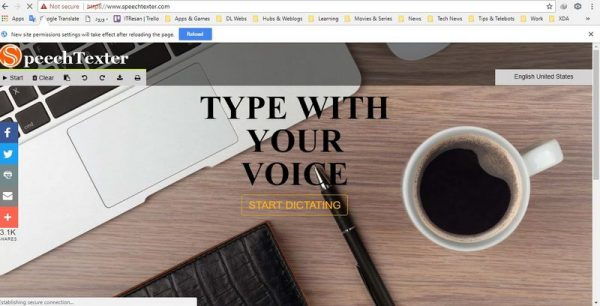
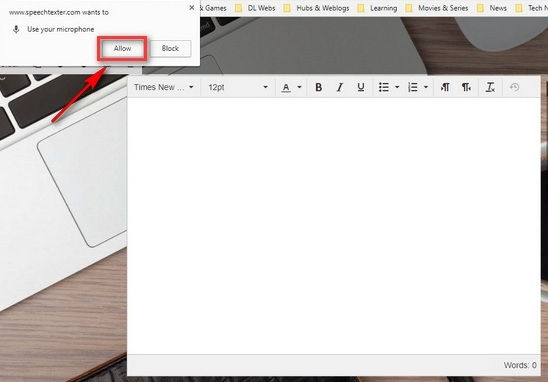
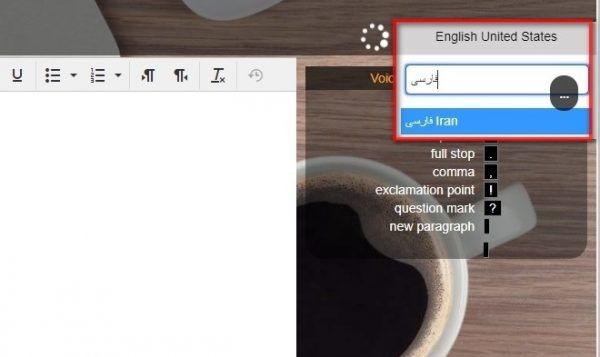



گفتگو2 دیدگاه
سلام چطور میتونم میکروفون رو روی کامپیوترم نصب وفعال کنم اگه میشه راهنمایی کنید لطفا هرچی میزنم نمیشه این میکروفونه
سلام
باید اول مطمئن بشید که میکروفون سالم هست میتونید میکروفون رو با گوشیتون تست کنید یا دستگاه دیگه و همینطور سخت افزار کامپیوترتون نباید مشکلی داشته باشه مثلا درایور کارت صدا حتما باید درست نصب شده باشه بعد
در کنترل پنل در بخش sound به تب recording باید برید وقتی که میکروفون به سیستم وصل باشه آنجا نشانش میده که در اختیار ویندوز قرار گرفته یا خیر که در این بخش امکان تست میکروفون هم وجود دارد
این تنظیمات در قسمت تنظیمات کارت صدا هم در دسترس هست معمولا کارت صدا ها یک کنترل پنل مجزا برای این تنظیمات دارند که آن به کنترل پنل اضافه میشه که به نام کارت صدای شما هست
دقت کنید این تنظیمات گاهی فقط با زدن یک تیک یا انتخاب نام کارت صدا، فعال یا غیرفعال میشه
همچنین اگر ویندوز میکروفون رو شناسایی کرده و شما قادر به دسترسی به میکروفون در برنامه ی خاصی نیستید آن دیگر مربوط به تنظیمات آن برنامه میشود
موفق باشید